2. Altere a origem da impressão.
-
Toque em
Configuração no painel de operação.
Certifique-se de que o papel para o qual a origem da impressão deve ser alterada seja exibido em Predefinição.
Se o papel não for exibido, toque em Selecionar e selecione o papel a ser alterado.
- Toque em Alterar, ao lado de Área de impressão.
-
Toque em Origem da impressão e, em seguida, toque em
,
,
ou
uma vez.
A mesa e o carro da cabeça de impressão se moverão e o ponteiro apontará para a origem de impressão definida anteriormente.
Posteriormente, quando você terminar de definir a área de impressão, o carro da cabeça de impressão retornará automaticamente à posição de espera para proteger as cabeças de impressão contra o ressecamento se elas não tiverem sido movidas pelo usuário por aproximadamente três minutos. Realize o procedimento novamente.
NOTASe Use as coordenadas para especificar a área de impressão sem mover o carro ou a mesa. estiver ativado, o carro da cabeça de impressão não se moverá, de modo que a função de proteção contra secagem da cabeça de impressão não funcionará.
-
Abra a tampa frontal.
NOTA
Certifique-se de segurar a alça da tampa frontal e continuar segurando-a até que a tampa seja completamente aberta ou fechada.
Se você não abrir e fechar a tampa frontal com cuidado, ela poderá quebrar ou você poderá se ferir.
-
Dê um toque longo ou toque em
,
,
, ou
para mover o ponteiro para a posição (origem da impressão) de modo que ele aponte para a parte frontal direita da área de impressão.
NOTASe Use as coordenadas para especificar a área de impressão sem mover o carro ou a mesa. estiver ativado, especifique os valores de S e F.
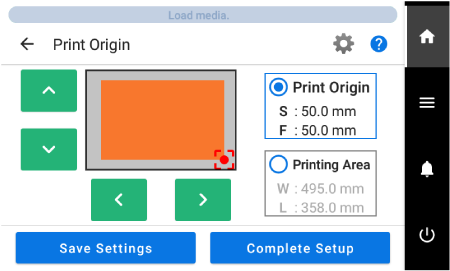 NOTA
NOTAQuando o ponteiro é difícil de ver
Dependendo do material do objeto a ser impresso, como papel transparente ou papel de alto brilho com cores escuras usadas na superfície de impressão, o ponteiro pode ser difícil de ser visto. Nesses casos, o ponteiro pode ficar mais visível com a colocação de fita crepe na superfície de impressão ou no verso.
-
Feche a tampa frontal.
NOTA
Certifique-se de segurar a alça da tampa frontal e continuar segurando-a até que a tampa seja completamente aberta ou fechada.
Se você não abrir e fechar a tampa frontal com cuidado, ela poderá quebrar ou você poderá se ferir.
-
Toque em Configuração concluída.
A origem da impressão é alterada e o carro da cabeça de impressão retorna à posição de espera.
NOTAToque em Salvar configurações para retornar à tela de seleção do item de configuração e alterar as configurações conforme necessário.